Рисование линий
Инструменты художника
Инструмент Artistic Media (художественные средства)  представляет собой разновидность свободной линии, дополненную разнообразными оформительскими эффектами.
представляет собой разновидность свободной линии, дополненную разнообразными оформительскими эффектами.
Вычерчивается что-то вроде объекта, показанного на рисунке 2.19. У него есть невидимая (а если выделить ее стрелочкой формы, то пунктирная) управляющая линия, которую мы, собственно, и вычерчивали, водя мышкой по рисунку. Все остальное, что находится вокруг этой линии, программа достраивает сама, в зависимости от выбранного варианта оформления. В нашем распоряжении пять режимов оформления, и все они присутствуют на панели настроек Artistic Media в виде отдельных кнопочек.
Альтернативный способ работы с этим инструментом – докер Artistic Media, который можно вызвать из меню Effects или из подменю Window › Dockers. Попробуйте его сами и решите, что вам удобнее.
В режиме Preset  (образец) рисование происходит кистями стандартных форм и размеров из кореловского набора. Все кисти динамические – имеют переменную толщину, или же мазок поворачивается по мере того, как вы его ведете.
(образец) рисование происходит кистями стандартных форм и размеров из кореловского набора. Все кисти динамические – имеют переменную толщину, или же мазок поворачивается по мере того, как вы его ведете.
На рис. 2.20 показана панель настроек, какой она бывает при рисовании "пресетами". Справа выбираете тип мазка, левее – его размеры (в миллиметрах). Движком задаете степень сглаживания. А потом щелкаете мышкой по рисунку и ведете линию. Когда вы отпустите кнопку, появится примерно такой объект, как был показан на рис. 2.19, – контурная линия без заливки. Остается только залить все это цветом (левая кнопка мыши по палитре) и задать цвет обводки (правая кнопка мыши по палитре).
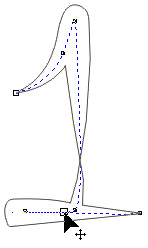
Рис. 2.19. Редактирование художественной линии

Рис. 2.20. Панель настроек при рисовании "пресетами"
Можно залить этот контур и более сложным образом – в последующих главах вы узнаете, каким именно.
Кнопка Brush  (кисть) позволяет не дожидаться последующих глав, а сразу же залить линию векторными текстурами – рисовать кистями, в виде шариков, стрелочек, кисточек и даже зубной пасты. На рисунке 2.21 первая загогулька выполнена как раз зубной пастой (кисть так и называется Toothpaste – зубная паста), вторая – шариком (Balll), а третья – неизвестной субстанцией, которая в списке текстур значится под кодовым именем a1.
(кисть) позволяет не дожидаться последующих глав, а сразу же залить линию векторными текстурами – рисовать кистями, в виде шариков, стрелочек, кисточек и даже зубной пасты. На рисунке 2.21 первая загогулька выполнена как раз зубной пастой (кисть так и называется Toothpaste – зубная паста), вторая – шариком (Balll), а третья – неизвестной субстанцией, которая в списке текстур значится под кодовым именем a1.
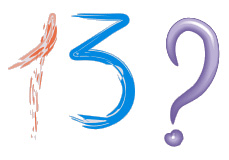
Рис. 2.21. Рисование векторными текстурами
